웹디자인 강의
Photoshop 멋진 사진틀 만들기
2005.08.08 22:19
간단한 효과이니 다들 만들수 있으실거에요~
먼저 이미지 불러오세요..

사각툴로 테두리쪽에 알맞게 영역설정해주세요.

Select->Inverse해주시고 레이어창에서 레이어하나 생성하신뒤
원하는 색으로 페인트툴을 이용해 색을 채워주세요.

그담 Actions창을 꺼냅니다.
Window->Show Actions을 누르면 나타납니다.
그런담 Actions창 오른쪽 하단에 세모표를 누르셔서 Frames.atn을 불러주세요.
그럼 창에 좌르륵 뭐가 뜨죠?
거기서 Photo Corners라고 있어요.
그걸 선택하신뒤 밑에 플레이 버튼 ▶을 눌러주시면 됩니다.
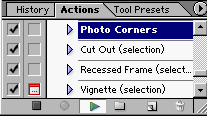
잠시후 멋진 액자틀이 만들어지죠?^^+
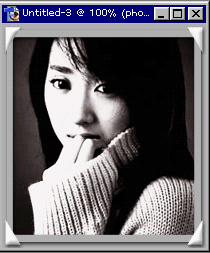
그담 마술봉툴로 이미지에 대고 클릭!
그럼 테두리 부분이 설정되죠?

레이어1이 선택된 상태에서 Del키 눌러주시고 백그라운드레이어가 선택된 상태에서도 Del 키를 눌러주시면 깔끔한 액자틀이 완성됩니다..^^


먼저 이미지 불러오세요..

사각툴로 테두리쪽에 알맞게 영역설정해주세요.

Select->Inverse해주시고 레이어창에서 레이어하나 생성하신뒤
원하는 색으로 페인트툴을 이용해 색을 채워주세요.

그담 Actions창을 꺼냅니다.
Window->Show Actions을 누르면 나타납니다.
그런담 Actions창 오른쪽 하단에 세모표를 누르셔서 Frames.atn을 불러주세요.
그럼 창에 좌르륵 뭐가 뜨죠?
거기서 Photo Corners라고 있어요.
그걸 선택하신뒤 밑에 플레이 버튼 ▶을 눌러주시면 됩니다.
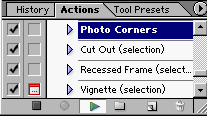
잠시후 멋진 액자틀이 만들어지죠?^^+
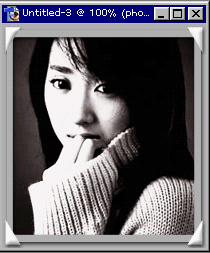
그담 마술봉툴로 이미지에 대고 클릭!
그럼 테두리 부분이 설정되죠?

레이어1이 선택된 상태에서 Del키 눌러주시고 백그라운드레이어가 선택된 상태에서도 Del 키를 눌러주시면 깔끔한 액자틀이 완성됩니다..^^

